Musique
Transférer de la musique vers votre appareil
Il existe plusieurs moyens de transférer de la musique d'un ordinateur vers votre appareil :
•
Reliez l'appareil et l'ordinateur à l'aide d'un câble USB puis glissez-déplacez les fichiers de musique directement à l'aide du gestionnaire de fichiers de l'ordinateur. Consultez la section
Gérer des fichiers à l'aide d'un ordinateur à la page 147 .
•
Si l'ordinateur est un PC, vous pouvez utiliser l'application Media Go™ de Sony et organiser vos fichiers de musique, créer des listes de lecture, souscrire à des podcasts, etc. Pour en savoir plus et télécharger l'application Media Go™, accédez à l'adresse http://mediago.sony.com/enu/features.
•
Si l'ordinateur est un Mac® d'Apple®, vous pouvez utiliser l'application Sony Bridge for
Mac pour transférer vos fichiers multimédias d'iTunes vers votre appareil. Pour en savoir plus et télécharger l’application Sony Bridge for Mac, accédez à l’adresse www.sonymobile.com/global-en/tools/bridge-for-mac/.
L'application Musique ne prend pas en charge tous les formats de fichiers de musique. Pour obtenir davantage d'informations sur les formats de fichiers pris en charge et l'utilisation des fichiers multimédia (audio, image et vidéo), téléchargez le livre blanc pour votre appareil sur www.sonymobile.com/support
.
Écouter de la musique
Utilisez l'application Musique pour écouter vos musiques et livres audio préférés.
1 Ouvrir l'écran d'accueil Musique
2 Rechercher parmi l'ensemble des morceaux de musique enregistrés sur votre appareil
3 Pochette de l'album (si disponible)
4 Indicateur de progression – Faites glisser le curseur ou tapez sur la ligne pour avancer rapidement ou pour rembobiner
5 Temps écoulé du morceau en cours
6 Durée totale du morceau en cours
7 Répéter tous les morceaux dans la file d'attente de lecture en cours
8 Tapez pour accéder au morceau suivant dans la file d'attente de lecture
Appuyez de manière prolongée pour activer l'avance rapide du morceau
9 Lire ou mettre sur pause un morceau
10 Tapez pour accéder au morceau précédent dans la file d'attente de lecture
Appuyez de manière prolongée pour rembobiner le morceau en cours
86
Il existe une version Internet de cette publication. © Imprimez-la uniquement pour usage privé.
11 Lire aléatoirement les morceaux de la file d'attente de lecture en cours
Écran d'accueil de la musique
1 Faites glisser le bord gauche de l'écran vers la droite pour ouvrir le menu de l'écran d'accueil Musique
2 Faites défiler vers le haut ou vers le bas pour visualiser le contenu
3 Lire un morceau avec l'application Musique
4 Revenir à l'écran du lecteur de musique
Pour lire un morceau avec l'application Musique
1
Dans votre Home screen, tapez sur puis recherchez et tapez sur .
2
Faites glisser le bord gauche de l'écran vers la droite.
3
Sélectionnez une catégorie musicale.
4
Tapez sur un morceau pour le lire.
Vous ne pourrez peut-être pas lire des éléments protégés par copyright. Vérifiez que vous disposez bien des droits nécessaires sur les éléments que vous souhaitez partager.
Pour trouver des informations en ligne sur un morceau de musique
•
Pendant la lecture d’un morceau dans l’application Musique, tapez sur la pochette d’album, puis sur
En savoir plus.
Les ressources en ligne relatives au morceau peuvent être des vidéos sur YouTube™, des paroles de chansons ou des informations sur les artistes tirées de Wikipedia.
Pour modifier les informations sur la musique
1
Dans l'application Musique, tapez sur la pochette d'album puis sur
Modifier les infos musique.
2
Modifiez les informations comme vous le souhaitez.
3
Lorsque vous avez terminé, appuyez sur
Enregistrer.
Pour régler le volume audio
•
Appuyez sur la touche de volume.
Pour réduire l'application Musique
•
Lorsqu'un morceau de musique est en cours de lecture, tapez sur pour accéder à Home screen. L’application Musique continue de fonctionner en arrièreplan.
Pour ouvrir l'application Musique lorsque celle-ci s’exécute en arrière-plan
1
Lorsqu’un morceau de musique est lu en arrière-plan, tapez sur la pour ouvrir la fenêtre des applications récemment utilisées.
2
Tapez sur l'application Musique.
87
Il existe une version Internet de cette publication. © Imprimez-la uniquement pour usage privé.
Menu d’écran d’accueil de l’application Musique
Le menu de l’écran d’accueil de l’application Musique vous donne un aperçu de tous les morceaux qui se trouvent sur votre appareil. À partir de cet écran, vous pouvez gérer vos albums et listes de lecture et classer votre musique en fonction de votre humeur et par rythme à l’aide des canaux SensMe™.
1 Revenir à l'écran d'accueil de Musique
2 Afficher la file d'attente de lecture en cours
3 Parcourir tous les artistes
4 Parcourir tous les albums
5 Parcourir tous les morceaux
6 Parcourez votre bibliothèque de musique et filtrez par artiste, par album ou par nom de chanson
7 Parcourir toutes les listes d'écoute
8 Lire un fichier de musique partagé sur un autre appareil
9 Ouvrir le menu Réglages de l’application Musique
Pour ouvrir le menu de l'écran d'accueil de l'application Musique
1
Dans votre Home screen, appuyez sur , puis sur .
2
Faites glisser le bord gauche de l'écran vers la droite.
Pour revenir à l'écran d'accueil de l'application Musique
•
Lorsque le menu de l'écran d'accueil de l'application Musique est ouvert, tapez sur
Accueil.
•
Lorsque le menu de l'écran d'accueil de l'application Musique est ouvert, tapez sur l'écran à droite du menu.
Actualiser votre musique avec les informations les plus récentes
1
À partir de l'écran d'accueil de l'application Musique, tapez sur .
2
Appuyez sur
Télécharger les infos musique > Démarrer. Votre appareil effectue une recherche en ligne et télécharge la pochette d’album et les informations les plus récentes concernant votre musique.
L’application SensMe™ est activée lorsque vous téléchargez des informations musicales.
Pour activer l'application SensMe™ channels
•
À partir de l'écran d'accueil de l'application Musique, tapez sur , puis sur
Télécharger les infos musique > Démarrer.
Cette application nécessite une connexion mobile ou à un réseau Wi-Fi®.
88
Il existe une version Internet de cette publication. © Imprimez-la uniquement pour usage privé.
Pour supprimer un morceau de musique
1
Dans le menu de l'écran d'accueil Musique, recherchez le morceau de musique que vous souhaitez supprimer.
2
Touchez longuement le titre du morceau, puis appuyez sur
Supprimer dans la liste qui s’affiche.
3
Appuyez à nouveau sur
Supprimer pour confirmer.
Listes de lecture
Dans l'écran d'accueil de l'application Musique, vous pouvez créer vos propres listes de lecture à partir de la musique qui est enregistrée sur votre appareil.
Pour créer vos propres listes de lecture
1
Dans l'écran d'accueil de l'application Musique, touchez longuement le nom de l'album ou du morceau que vous souhaitez ajouter à la liste de lecture.
2
Dans le menu qui s'ouvre, tapez sur
Ajouter à la liste de lecture > Créer liste de lecture.
3
Saisissez un nom pour la liste de lecture et tapez sur
OK.
Vous pouvez également taper sur la pochette de l'album, puis sur
Ajouter à la liste de lecture pour créer une nouvelle liste de lecture.
Lire vos propres listes de lecture
1
Ouvrez le menu de l'écran d'accueil Musique, puis tapez sur
Listes de lecture.
2
Dans
Listes de lecture, sélectionnez la liste de lecture que vous souhaitez ouvrir.
3
Si vous souhaitez lire tous les morceaux, tapez sur
Lecture aléatoire.
Pour ajouter des morceaux de musique à une liste de lecture
1
Dans l'écran d'accueil Musique, recherchez la chanson ou l'album que vous souhaitez ajouter à une liste de lecture.
2
Touchez longuement le titre du morceau ou de l'album, puis tapez sur
Ajouter à la liste de lecture.
3
Tapez sur le nom de la liste de lecture à laquelle vous souhaitez ajouter l'album ou le morceau de musique. L'album ou le morceau de musique est désormais ajouté
à la liste de lecture.
Pour retirer un morceau de musique d’une liste de lecture
1
Dans la liste de lecture, appuyez quelques secondes sur le titre de la chanson que vous voulez retirer.
2
Tapez sur
Supprimer de la liste de lecture.
Il se peut que vous ne puissiez pas retirer un morceau enregistré sur la carte mémoire ou sur la mémoire interne de votre appareil.
Supprimer une liste de lecture
1
Ouvrez le menu de l'écran d'accueil Musique, puis tapez sur
Listes de lecture.
2
Touchez longuement la liste de lecture que vous souhaitez supprimer.
3
Tapez sur
Supprimer.
4
Appuyez à nouveau sur
Supprimer pour confirmer.
Vous ne pouvez pas supprimer les listes de lecture intelligentes.
89
Il existe une version Internet de cette publication. © Imprimez-la uniquement pour usage privé.
Partager de la musique
Pour partager un morceau
1
Dans l'écran d'accueil de l'application Musique, recherchez le morceau ou l'album que vous souhaitez partager.
2
Touchez longuement le titre du morceau, puis tapez sur
Partager.
3
Sélectionnez une application dans la liste et laissez-vous guider par les instructions à l'écran.
Vous pouvez vous y prendre de la même manière pour partager des albums et des listes de lecture.
Améliorer le son
Pour améliorer la qualité sonore à l’aide de l’égaliseur
1
Ouvrez le menu de la page d'accueil de Musique, puis tapez sur
Réglages >
Effets sonores > Effets sonores > Égaliseur.
2
Pour ajuster le son manuellement, faites glisser les boutons des bandes de fréquence vers le haut ou vers le bas. Pour ajuster le son automatiquement, tapez sur et sélectionnez un style.
Pour activer le son Surround
1
Ouvrez le menu de la page d'accueil de Musique, puis tapez sur
Réglages >
Effets sonores > Effets sonores > Son surround (VPT).
2
Effleurez vers la gauche ou vers la droite pour sélectionner un paramètre, puis tapez sur
OK pour confirmer.
Afficheur
L’Afficheur ajoute des effets visuels à vos morceaux de musique lorsque vous les
écoutez. Pour chaque morceau, les effets sont basés sur les caractéristiques de la musique. Ils changent, par exemple, en réaction aux changements d’intensité sonore de la musique, de son rythme et de son niveau de fréquence. Vous pouvez également changer de thème de fond.
Pour activer le Visualiseur
1
Dans l'application Musique, tapez sur .
2
Tapez sur
Afficheur.
Tapez sur l'écran pour passer en plein écran.
Pour changer de thème de fond
1
Dans l'application Musique, appuyez sur , puis sur
Afficheur.
2
Tapotez sur l'écran pour afficher les commandes.
3
Appuyez sur >
Thème, puis sélectionnez un thème.
Reconnaître de la musique avec TrackID™
Le service TrackID™ de reconnaissance musicale vous permet d’identifier un morceau que vous entendez dans votre environnement. Il vous suffit d’enregistrer un échantillon succinct du morceau et, en quelques secondes, vous obtenez l’artiste, le titre et l’album.
Vous pouvez acheter des morceaux identifiés par TrackID™ et vous pouvez visualiser des graphiques TrackID™ pour voir ce que recherchent les utilisateurs de TrackID™ du monde entier. Pour des résultats optimaux, utilisez TrackID™ dans un endroit calme.
90
Il existe une version Internet de cette publication. © Imprimez-la uniquement pour usage privé.
1 Créer un profil TrackID™ en ligne
2 Voir les graphiques de musique en cours
3 Voir les options de TrackID™
4 Voir l’historique de vos recherches précédentes
5 Identifier la musique que vous écoutez
L’application TrackID™ et le service TrackID™ ne sont pas pris en charge dans toutes les régions / tous les pays ni par tous les réseaux et/ou fournisseurs de services dans toutes les régions.
Pour identifier de la musique à l’aide de la technologie TrackID™
1
À partir de votre Home screen, appuyez sur .
2
Trouvez et tapez sur
TrackID™, puis tenez votre appareil à proximité de la source de musique.
3
Tapez sur . Si la chanson est reconnue par le service TrackID™, les résultats s’affichent sur l’écran.
Pour revenir à l'écran
TrackID™ de démarrage de, appuyez sur .
Pour voir les informations de l’artiste d’un morceau
1
Lorsqu’une chanson est reconnue par l’application
TrackID™, le résultat est affiché sur l’écran d’accueil TrackID™.
2
Faites défiler les résultats jusqu’à celui que vous souhaitez afficher, puis appuyez dessus pour l’ouvrir.
Pour supprimer une chanson de l’historique des morceaux
1
Ouvrez l’application
TrackID™, puis accédez au morceau de musique que vous souhaitez supprimer.
2
Touchez longuement l’écran pour que s’affiche.
3
Tapez sur .
91
Il existe une version Internet de cette publication. © Imprimez-la uniquement pour usage privé.
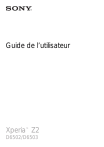
Link público atualizado
O link público para o seu chat foi atualizado.